開始画面 (メインメニュー)
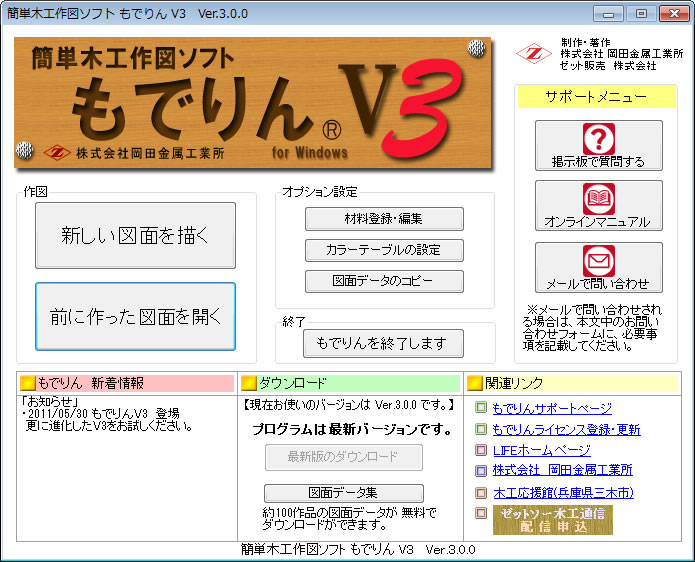
・[前に作った図面を開く] 以前保存した図面を呼び出して編集したいときに使用します。
|
|
作図画面
・参照したい場所をクリックすると、各部の説明を表示します。 ※予告なく画面・仕様が変更になる場合があります。
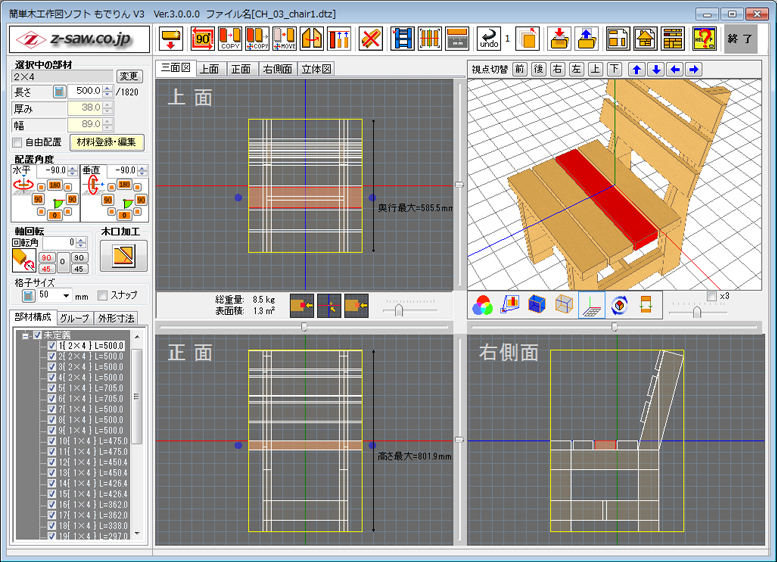
※このページでは もでりんV3 の解説をしています。 予告なく内容が変更されたり、追加・削除される場合があります。
| 画面解説(もでりんV3) |
開始画面 (メインメニュー) |
|||||
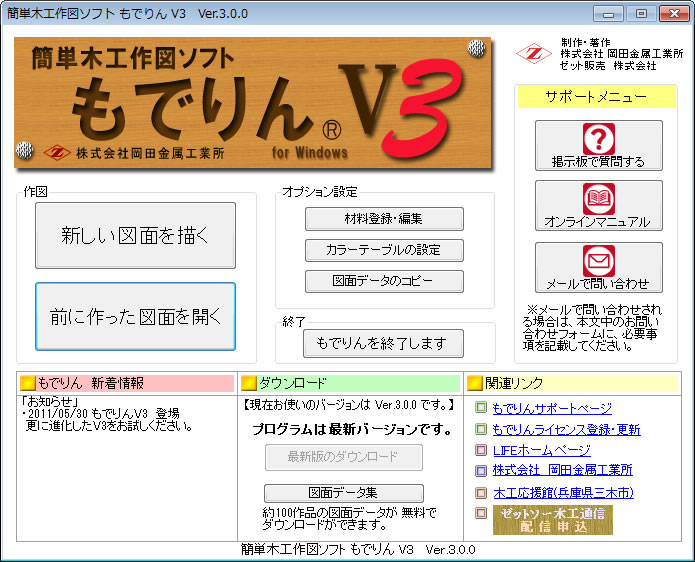
|
|||||
作図画面 ・参照したい場所をクリックすると、各部の説明を表示します。 ※予告なく画面・仕様が変更になる場合があります。 |
|||||
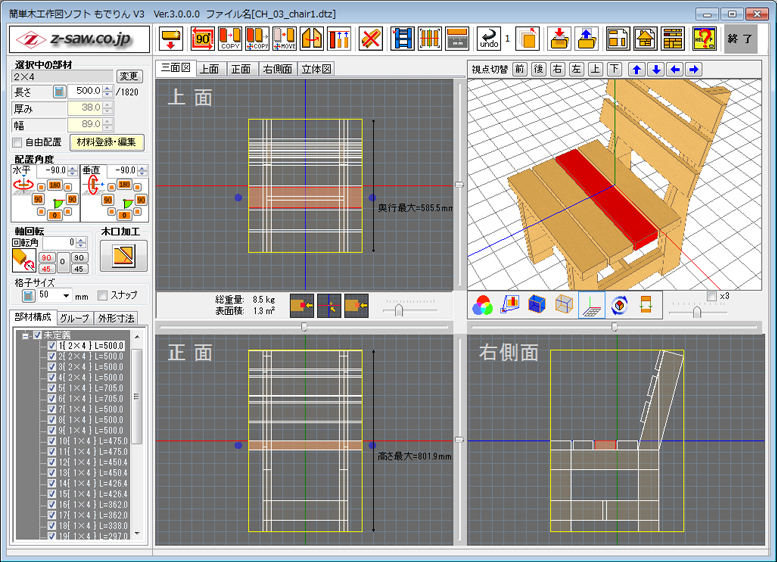
|
|||||
|
タイトルに作品名が表示されます。
|
||||||||||||
選択している木材(立体図で赤で表示)の情報です。 |
※単位はすべて mm です。 別の部材に入れ替えることも可能です。 変更できます。 ※[自由配置]にチェックを入れると、幅変更ができます。 ※特殊なケースとして、たとえば 1x4の材料から
|
||||||||||||
|
|||||||||||||
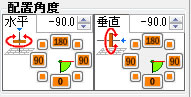 |
・配置角度 ・ もでりんV3 では、360度の配置が可能です。 水平・垂直角度は 0度を起点とし、時計回りをプラス、 反時計回りをマイナスとして表記されます。 配置角度は水平角度と垂直角度の2つの指定ができます。 3面図上での角度配置と連動しています。 ※3面図上での角度配置はこちら。 水平角度->垂直角度の順に設定を行うと簡単に 角度指定ができます。
|
||||||||||||
|
材料の芯を中心とした回転を-90~+90度の範囲で 調整できます。
|
||||||||||||
|
図面上のマス目のサイズです。 スナップをチェックすると、線が交差している場所に 部材の位置合わせができます。
|
||||||||||||
| 拡 張 機 能 |
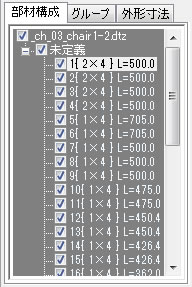 |
現在使用されている材料の一覧が、リストで表示されます。
|
|||||||||||
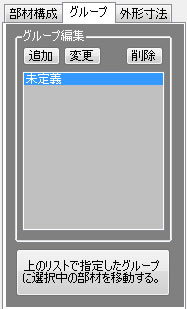 |
グループの管理を行います。 追加:グループの新規作成
3D画面で複数の材料を選択(shiftキーを押しながら選択)
|
||||||||||||
 |
隙間家具などあらかじめ決まった寸法の図面を
|
||||||||||||
または ↓ 木口加工のウィンドウが開きます。 |
木口加工のウィンドウの説明 切断方向 向きが違う場合は反転ボタンを押してください。
・切断面を水平に 図面の上面に対して、切断面が水平になるように角度を自動設定します。 自動切断(正面からみて) ・切断面を水平に 図面の正面もしくは側面に対して、切断面が水平になるように角度を自動設定します。
|
||||||||||||
|
向きを変えるときに使用できます。
全体をセンター(中央)へ移動します。 ※センター移動すると、3D画面が見やすくなります。
することで、過去の時点まで戻すことができます。
|
||||||||||||
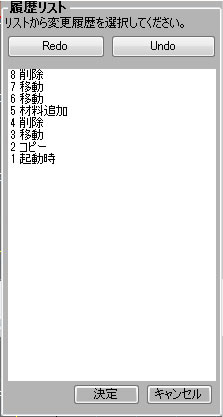 |
・変更履歴の一覧を表示します。
操作の途中で、過去にさかのぼってやり直したい場合に、 この履歴を見て、どこまで戻れば良いか確かめることが できます。 操作の位置まで編集を戻す事が出来ます。
|
||||||||||||
|
|
||||||||||||
※この時、編集操作を行った場合、図面の保存を行うか どうかの確認メッセージが出ます。
保存する場合は「はい」、編集を破棄する場合は、 「いいえ」 を選択します。 「キャンセル」を選択すると、編集画面に戻ります。
|
|||||||||||||
作図画面のレイアウトを一時的に変更します。
|
|||||||||||||
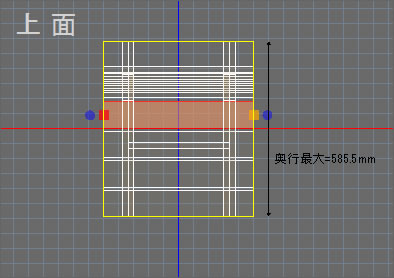 |
「上面」 作品を真上から眺めた図が表示されます。 この図上では、上が奥、下が手前になります。
|
||||||||||||
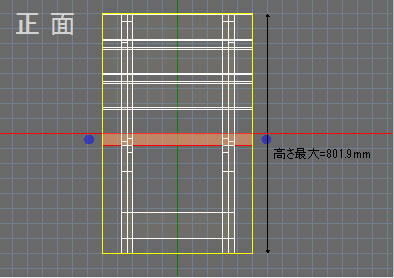 |
「正面」 作品を手前正面から眺めた図が表示されます。
|
||||||||||||
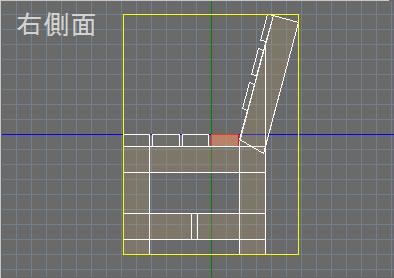 |
「右側面」 作品を右側から眺めた図が表示されます。 この図上では、左が手前、右が奥になります。
|
||||||||||||
|
|
||||||||||||
 |
総重量表示 表面積表示 ※部材同士が重なり合っている部分も含まれます。
|
||||||||||||
|
材料選択
それぞれの視点に変更できます。 ズームを調整できます。
|
||||||||||||
|
|||||||||||||
| Topへ |
| カラーテーブルの設定 | |
| 1ページ目
|
●色の設定について もでりんでは、同じ素材でサイズも同じものは、 同じ色で色わけされます。 サイズの違う部材を、取り違えて組み立てたりしないように するためです。 ここでは、色分けする色を変更できますが、標準のままで 特に変更する必要はありません。 (立体面の色分け表示や、木取り図で使われます。) 部材の識別が200を超えると、標準色になります。 |
Topへ |
| 図面呼び出し画面 |
前回使用したフォルダーーーひとつ前に開いたフォルダーに移動します。 図面フォルダーーーーーーー標準の保管先を開きます。 サンプル図面ーーーーーーーサンプル図面が保管されている図面を呼び出す際に使用します。 ※サンプル図面は上書き保存ができませんので、保存する場合は図面フォルダーに保存されます。 ファイル名をクリックして選択し、「ファイルを開く」ボタンで図面が開きます。 (ファイル名をダブルクリックして開くこともできます。) イメージ表示切替ボタンを押すと画像から選択できます。
※V1・V2で作成した図面データも開くことができます。 (開いたデータを保存する場合はV3データで保存されます。) V3で保存したデータはV1・V2では開くことができませんので、ご注意ください。 |
| Topへ |
| 図面データのコピー |
手順 : 1.まず左側の、コピー元の一覧にコピーしたい元データが一覧表示されているか確認します。 ・コピー元のデータが表示されていない場合は、「フォルダーの選択」ボタンを押して、データのある フォルダーを指定してください。 ・コピー元のデータが表示されている場合は、必要なファイルをクリックしてチェックマークを入れてください。 ※「すべてチェック」ボタンを押しすとすべてのファイルがチェックされます。 2.コピー先(右側)のフォルダーを確認します。 現在の保管先が表示されている場合は、特に変更する必要はありません。 3.コピー開始のボタンを押すとコピーが開始されます。 4.終了ボタンを押すとメニュー画面に戻ります。
c:\Program Files\Life mokkou にデータ保存できないため、 マイドキュメントの\modelinV3\dataフォルダに、旧データをすべてコピーしてください。 |
| Topへ |
| 図面保存画面 |
作成した図面データを保存しておく画面です。 1.保存する場所を決めます。 2.ファイル名に変更があれば入力します。 3.[保存]を押すと保存されます。 ファイル名を別の名前に変更して保存して下さい。 |
| Topへ |
| 「もでりんV3」新機能 Ver3.2~ |
図面の取り込みが出来るようになりました。 設計画面から、図面を呼び出し設計画面に追加できます。 机と引出しを別に設計して、後から組み合わせることが出来ます。 図面の取り込み方法 1.設計画面を開きます。 下の図は机本体の図面を開いたところです。
2.図面呼び出し(追加)ボタンを押します。
3.図面ファイルを選択し「開く」ボタンを押します。
4.引出しが設計図に追加されました。
引出しを追加すると、部材構成にグループ(この場合は「引出し」)が追加されています。
グループ名をクリックします。※ここでは「引出し」になります。
グループ全体(引出し)が選択された状態になります。
平面図にマウスを移動し、引出しをクリックしたまま移動させます。
移動させたい場所で、マウスを離します。
移動させると図のように引出しが追加できました。 ※図では手前に少し移動して引出しを開けた状態にしています。
|
「もでりんV3」新機能 Ver3.00 |
1.部材の設計画面での選択が可能になりました。 従来では、3D画面でのみ部材選択が可能でしたが、設計画面の部材の上で右クリックすることで 単体の選択が可能になりました。 2.部材の長さの変更 マウスを動かすと長さを変更できます。 1.オレンジの操作ポイントをクリック
2.クリックしたまま移動
別の部材の角にマウスを合わせると、丸い円が出て、面合わせが簡単にできます。 3.マウスのボタンを離すと長さが決定されます。
※V2の緑■の操作ポイントは無くなりました。
↓
目盛に移動すると色が水色に変化します。 ・円は4重になっていて、内側から、15度、10度、5度、そして、一番外側が1度 の角度目盛がついています。 ・「青い●」をクリックしたまま、目盛り線に近づけると、それぞれの目盛毎に正確に指定することができます。 ・目盛のない場所にマウスがある場合は、フリーの角度指定になります。 ※数値はクリックした場所からの相対角度になります。 ※絶対角度で指定したい場合は、0度や90度に一度配置してから、再度角度指定するとよいでしょう。 5.図面の表示位置移動 (V2と操作は同じ)
より立体の認識がしやすくなりました。 |
| Topへ |
Copyright (c) 2008 Okada Hardware Mfg. Co., Ltd. All rights reserved. |